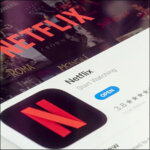카카오톡은 대한민국 국민이라면 거의 누구나 사용하고 있는 어플입니다. 예전에는 명함에 전화번호와 이메일을 넣었다면 이제는 카카오톡 ID와 QR코드가 들어가 있는 것이 어색하지 않은 세상이 되었습니다.
저는 업무용 카카오톡 계정이 있어서 보이스톡을 쓸 때 이외에는 카카오톡 PC버전을 주로 이용하고 있습니다.
카카오톡 PC버전
카카오톡 PC버전을 사용하면 핸드폰에 깔려있는 어플과 자동으로 연동이 됩니다. 그래서 업무를 볼 때는 핸드폰을 일부러 챙겨볼 필요가 없습니다.
카카오톡 PC버전이 깔려있는 컴퓨터끼리 파일이나 사진을 주고받을 수 있어서 업무효율도 좋습니다.
PC버전은 핸드폰에 깔려있는 어플과 자동으로 실시간 연동이 되기 때문에, 따로 스마트폰을 찾아서 사용할 필요가 없어서 훨씬 편리합니다.
간혹 전화기를 놓고 나와도 컴퓨터 인증만 되어 있다면 사용하는데 제한이 없습니다. 메시지를 보낼 때도 키보드를 사용하면 빠르게 톡을 보낼 수 있습니다.
다양한 장점을 가지고 있는 카카오톡 PC버전 다운로드부터 설치, 사용법까지 세세하게 정리해 보도록 하겠습니다.
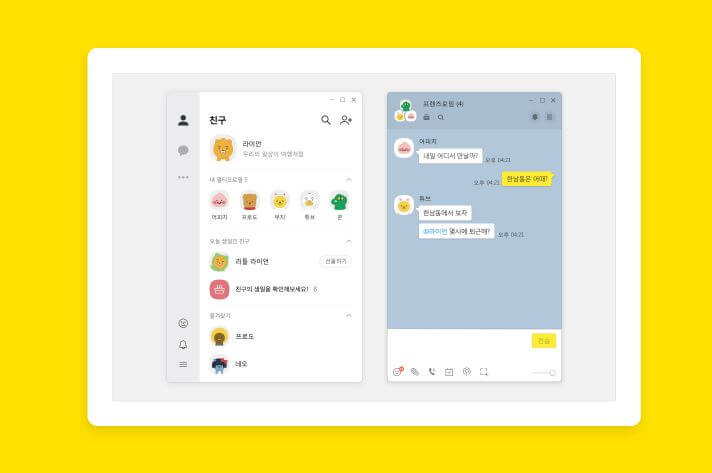
카카오톡 PC버전 다운로드 및 설치
먼저 검색창에 카카오톡 PC버전 다운로드를 검색하면 아래와 같은 검색 결과가 나옵니다. 또는 아래의 링크로 직접 클릭하셔도 좋습니다.
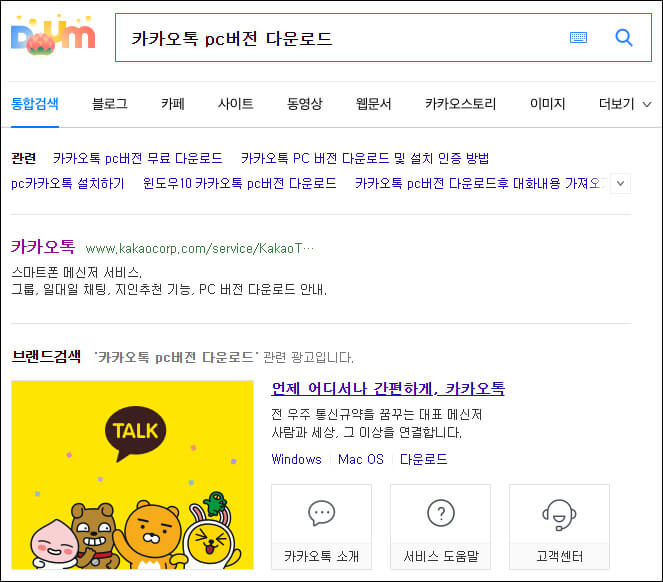
카카오톡 PC버전 다운로드 사이트로 연결되면 아래와 같은 화면이 나옵니다. 사이트 우측 상단의 다운로드를 누른 후, 현재 사용하고 있는 PC의 OS를 선택해 주시면 됩니다.
현재 제공되는 PC버전은 Windows와 Mac OS 두 종류입니다.
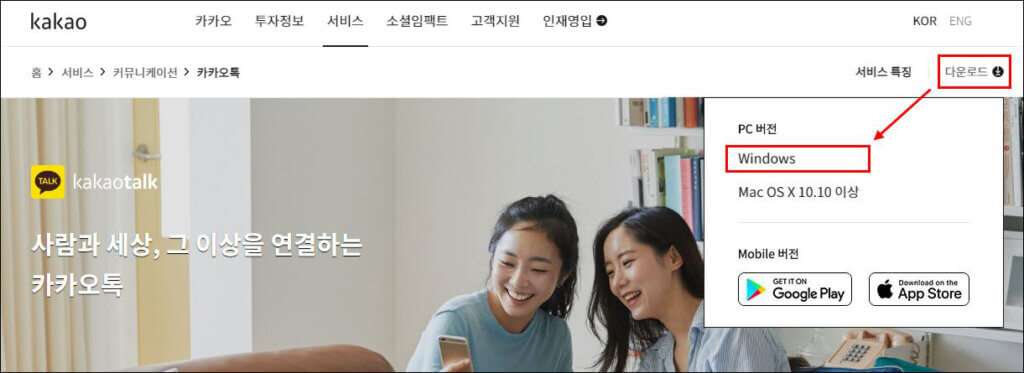
Windows를 선택하면 바로 다운로드가 진행됩니다. 설치 프로그램인 KakaoTalk_Setup 파일 용량은 약 69MB이며 필요한 디스크 공간이 84.9MB이니, 하드 공간에 여유가 있는지 확인하고 설치하시기 바랍니다.
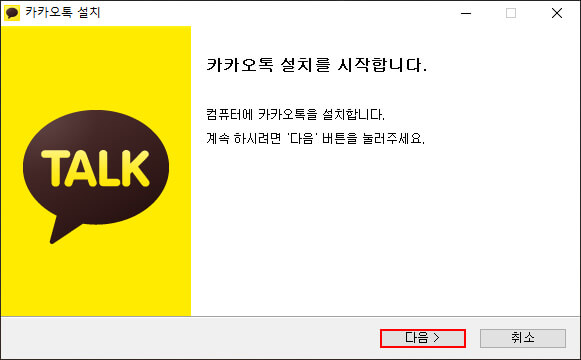
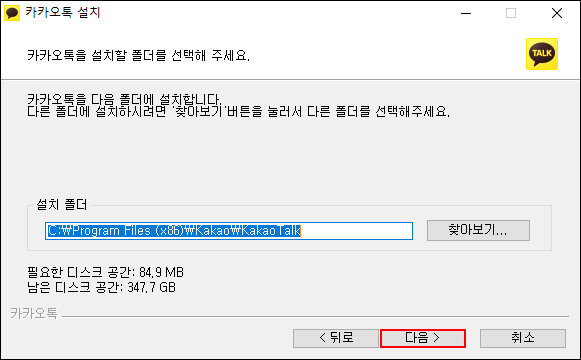
저는 설치하려는 구성 요소를 모두 선택해서 진행했습니다. 설치가 완료되면 마침 버튼을 누르면 됩니다.
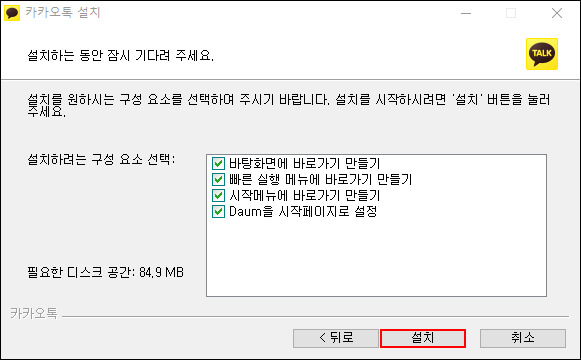
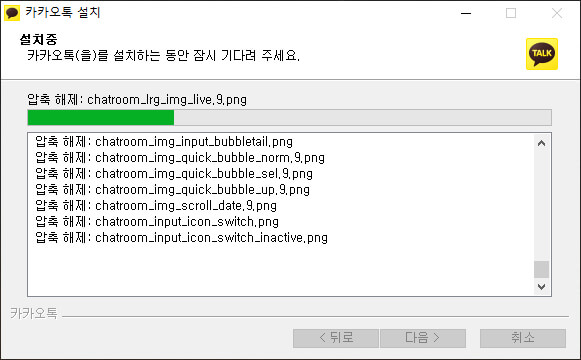
카카오톡 PC버전 설정 방법
설치한 카카오톡 PC버전을 이용하려면 핸드폰에 이미 카카오톡 가입이 되어 있어야 합니다. 기존 모바일 카카오톡의 정보를 동일하게 사용해야 하기 때문에, 만약 계정이 없다면 카카오 신규가입은 모바일에서 미리 하고 오셔야 합니다.
카카오톡 PC버전을 사용하기 위해서는 자신이 사용할 PC를 인증하는 단계를 거쳐야 합니다.
인증을 하는 이유는 해킹 등 부정 사용을 방지하기 위해서입니다. 나중에 다른 PC로 접속해서 사용하고자 한다면 본인의 핸드폰 카카오톡 설정에서 특정 PC의 인증을 해지할 수 있습니다.
참고로 같은 아이디로 두 개의 컴퓨터에 동시 접속해서 사용할 수는 없습니다. 하나를 사용하게 되면 먼저 접속해 있었던 컴퓨터의 카카오톡은 로그아웃됩니다.
컴퓨터 인증하기
카카오톡 프로그램을 실행해서 현재 사용하고 있는 카카오 계정(이메일 또는 전화번호)과 비밀번호를 입력합니다.
다음 화면에서 카카오톡 지갑으로 인증할 수 있다는 화면이 나오고 지갑 만들기 메뉴가 뜨는데, 저는 업무용 카카오톡이라 이 단계는 생략하고 바로 ‘보안용 인증 계속하기’로 진행했습니다.
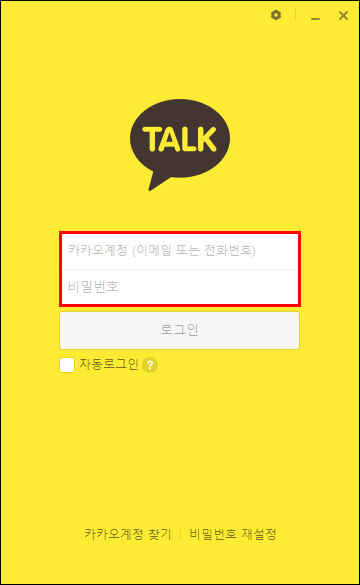
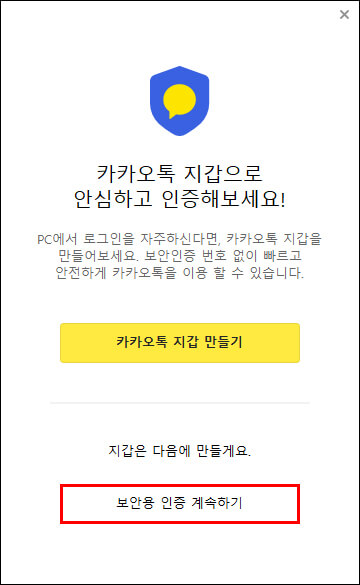
본인의 컴퓨터를 사용하고 있다면 아래처럼 ‘내 PC 인증받기’를 사용하여 인증을 받으시고, 공공장소나 타인의 컴퓨터에서 사용을 원한다면 ‘1회용 인증받기’를 사용하시면 됩니다.
둘 중 하나를 선택하게 되면 휴대폰의 카카오톡으로 인증번호가 전송됩니다. 5분 이내에 확인하고 인증번호를 입력해 주어야 인증이 완료됩니다.
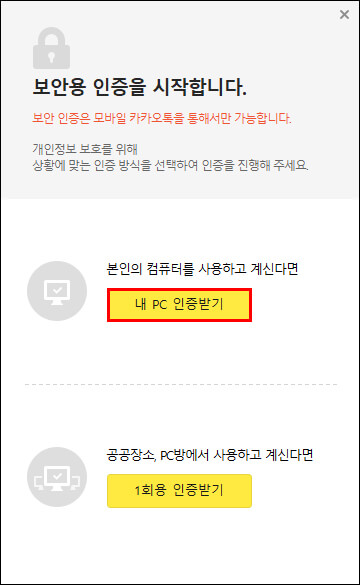
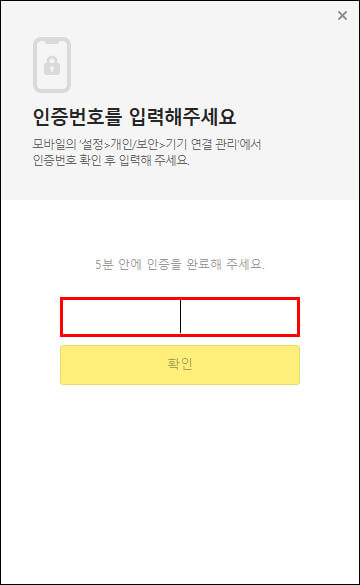
위 방법대로 했는데 인증번호를 찾을 수 없다면 핸드폰 카카오톡 설정에서 확인할 수 있습니다. 카카오톡 메뉴의 ‘설정’ → ‘개인/보안’ → ‘기기 연결 관리’에 가시면 ‘보안 인증번호 확인’ 메뉴에 나오는 4자리의 숫자를 입력하면 됩니다.
만약 5분이 지났다면 “발급된 인증번호가 없거나 인증번호 유효기간이 만료되었습니다.”라고 나오니 다시 요청해서 받아야 합니다.
초기 설정 세팅하기
설치가 완료되고 로그인을 하면 바로 아래와 같은 화면이 나타납니다. 사용하는 방법은 핸드폰과 거의 동일하기 때문에 둘러보시면 금세 적응할 수 있습니다.
이때 처음 할 것은 초기 설정 세팅입니다. 왼편 아래에 있는 톱니바퀴를 클릭한 후 ‘설정’을 선택하면 아래 오른편의 화면이 나옵니다. 이 화면에서 초기의 세팅을 한 번만 지정해 주면 계속 유지됩니다. 사무실에서 다른 사람들과 함께 근무한다면 ‘PC 미사용 시 잠금모드 적용’을 선택하는 게 안전합니다.
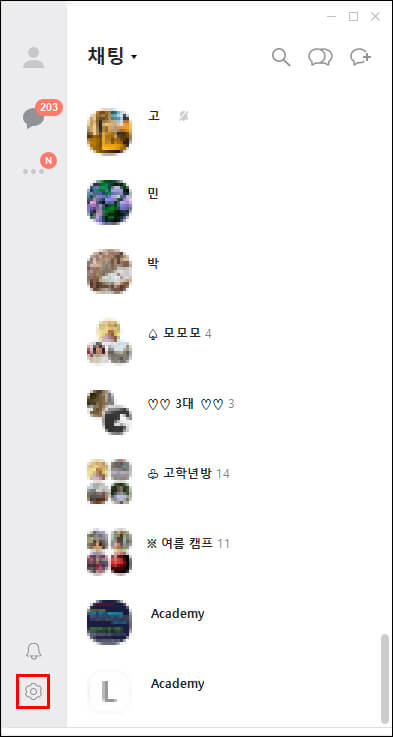

‘설정’의 ‘일반’ 란에서 조절 가능한 부분들은 아래와 같습니다.
- 화면 배율을 조정하여 기본 프로그램의 크기를 조정할 수 있습니다.
- 폰트는 본인이 좋아하는 폰트를 설정할 수 있습니다.
- 음량은 보이스톡 등이나 이모티콘 소리를 조절할 수 있습니다.
- 최근 검색어 사용을 설정하면 통합검색을 편리하게 할 수 있습니다.
- 윈도 시작 시 자동실행 여부를 결정합니다. 보통 설정으로 해놓습니다.
- 자동 로그인 여부입니다. 보통 보안을 위해 ‘잠금모드’로 설정합니다.
- PC 미사용시 자동 여부와 그 잠김 시간을 정합니다 보통 3분 정도로 정해 놓습니다.
- 사용하는 PC가 변경되었거나 해킹이 의심되면 PC 인증 해제를 통해 새로운 PC로 인증받습니다.
- 단축키를 사용하여 신속하게 카톡을 사용할 수 있습니다.
카카오톡 PC버전 단축키 설명
PC버전 카톡에서는 다른 컴퓨터 프로그램처럼 단축키를 사용하여 간편하게 이용할 수 있습니다. 물론 단축키를 쓰지 않고 마우스 조작만 잘해도 사용하는데 큰 문제는 없습니다. 참고로만 알아두시기 바랍니다.
일반 기능
| 새로운 채팅 | Ctrl + N |
| 친구 추가 | Ctrl + A |
| 잠금모드 | Ctrl + L |
| 로그아웃 | Alt + N |
| 종료 | Alt + X |
| 서랍 열기 | Ctrl + J |
| 메인창 열기 | Ctrl + Shift + M |
| 톡캘린더 열기 | Ctrl + D |
채팅방
| 채팅방 닫기 | ESC |
| 메시지 전송 | Enter |
| 줄바꿈 | Shift + Enter |
| 초대하기 | Ctrl + I |
| 대화내용 내보내기 | Ctrl + S |
| 열린 채팅방 이동 | Ctrl + Page Up/Down |
| 파일보내기 | Ctrl + T |
| 채팅방 서랍-파일 열기 | Ctrl + K |
| 캡쳐하기 | Ctrl + Shift + C |
| 캡쳐하기 취소 | ESC |
| 캡쳐 이미지 전송 | Enter |
| 캡쳐 이미지 복사 | Ctrl + C |
| 캡쳐 이미지 저장 | Ctrl + S |
사진 뷰어
| 파일 복사 | Ctrl + C |
| 파일 저장 | Ctrl + S |
| 파일 인쇄 | Ctrl + P |
친구 목록
| 친구목록 상하 이동 | Page Up/Down |
| 프로필 보기 | Space |
| 1:1 대화하기 | Enter |
채팅 목록
| 채팅목록 상하 이동 | Page Up/Down |
| 채팅방 선택 | Enter |
| 채팅방 나가기 | Delete |
이상으로 카카오톡 PC버전 다운로드 및 설치, 사용방법에 대해서 정리해 보았습니다. 카카오톡 PC버전은 모바일 카카오톡을 보다 편리하게 사용하기 위해 카카오톡 회사에서 제공하는 서비스입니다.
모바일 카카오톡 앱을 삭제하거나 장시간 사용하지 않는 분들은 PC 버전을 사용할 때 정상 작동 이용이 어려울 수 있다고 하니 참고하시기 바랍니다. 감사합니다.
- K 뱅크(케이뱅크) 비대면 계좌 개설 방법K 뱅크 비대면 계좌 개설 방법을 알아보겠습니다. K 뱅크(케이뱅크)는 은행 업무를 스마트폰에서 이용할 수 있으며 비대면 계좌 개설 및 상품 가입을 지원하고 있습니다. K 뱅크 비대면 계좌 개설 케이뱅크는 2023년 …
- 넷플릭스 요금제 (할인카드), 가입방법넷플릭스 요금제와 넷플릭스 할인카드 그리고 가입방법에 대한 정보를 공유합니다. 넷플릭스는 대표적인 OTT 서비스 업체로 사용자의 니즈에 따른 다양한 요금제 중 운영합니다. 넷플릭스 할인카드로 소비패턴에 맞는 할인금액으로 이용할 수 있습니다. 넷플릭스 …
- 주민등록등본 인터넷 발급 방법주민등록등본 인터넷 발급 방법을 알아보겠습니다. 이번에 주민등록등본을 제출해야 할 일이 있어서 무인발급기로 발급을 받았는데, 세대주와 가족관계 설정이 다 나오지 않아서 다시 받아야 했습니다. 인터넷으로 발급하면 수수료도 무료이고 선택 발급도 할 …
- 소득금액증명원 인터넷발급 (홈택스, 정부24)소득금액증명원 인터넷발급을 알아보겠습니다 소득금액증명원은 홈택스와 정부24에서 온라인으로 간편하게 신청할 수 있습니다. 홈택스와 정부24에서 신청하는 방법은 비슷하므로 본인 편의에 맞춰 선택 후 진행하시면 될 것 같습니다. 소득금액증명원 소득금액증명원은 연말정산한 근로소득자의 소득을 …
- 자동차 채권 미환급금 조회 (신한, 농협은행)자동차 채권 미환급금 조회 방법을 알고 계신가요? 자동차를 구입해 최소 5년 동안 사용한 분들은 자동차 채권을 환급받을 수 있는데 모르고 있어서 매년 약 4조 원 가까운 금액이 주인을 찾지 못하고 …